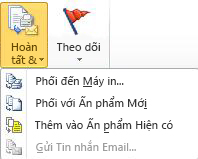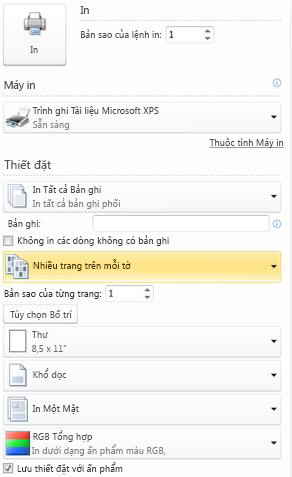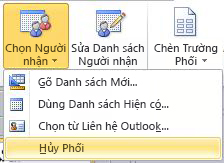Quan trọng: Sau tháng Mười năm 2026, Microsoft Publisher sẽ không còn được hỗ trợ. Người đăng ký Microsoft 365 sẽ không còn quyền truy cập. Tìm hiểu thêm về việc Publisher ngừng hoạt động.
Bạn có thể sử dụng phối thư hoặc email khi muốn tạo một số lượng lớn các tài liệu hầu hết là giống nhau nhưng bao gồm một số thông tin duy nhất. Ví dụ: bạn có thể sử dụng tính năng phối thư để tạo các ấn phẩm tùy chỉnh riêng lẻ với ghi chú được cá nhân hóa hoặc địa chỉ và lời chào duy nhất. Bạn cũng có thể sử dụng tính năng phối thư để tạo thông báo sản phẩm mà bạn muốn tùy chỉnh trước khi gửi cho những người cụ thể. Văn bản của ấn phẩm luôn giống nhau, nhưng tên và địa chỉ của mỗi người nhận sẽ khác nhau.
Trong bài viết này
Chọn Phối Thư hoặc Phối Email
Điều đầu tiên cần làm là chọn xem bạn đang tạo phối thư để in hay phối email để phân phối trực tuyến.
-
Bấm vào tab Gửi thư và chọn Phối Thưhoặc Phối Email.
Tạo hoặc kết nối với danh sách người nhận
Để thực hiện phối thư, bạn sẽ cần mở một ấn phẩm mới hoặc hiện có, rồi kết nối với nguồn dữ liệu (tệp chứa thông tin duy nhất mà bạn muốn đưa vào). Tệp dữ liệu có thể chứa danh sách tên và địa chỉ, dữ liệu sản phẩm hoặc ảnh. Tệp dữ liệu có thể ở nhiều định dạng khác nhau, bao gồm:
-
Danh sách Liên hệ Outlook
-
Trang tính Excel
-
Word bảng
-
Bảng cơ sở dữ liệu Access
-
Các tệp văn bản trong đó các tab hoặc dấu phẩy phân tách các cột và đoạn văn trả về các hàng riêng biệt
Bạn có thể kết nối với danh sách hoặc nguồn dữ liệu hiện có hoặc bạn có thể tạo danh sách người nhận mới. Nếu bạn chỉ muốn sử dụng một số mục nhập nhất định trong danh sách của mình, bạn có thể lọc danh sách của mình theo một tiêu chí cụ thể. Bạn cũng có thể sắp xếp các mục theo thứ tự bảng chữ cái.
Lưu ý: Nếu bạn muốn phối ảnh vào các trang ấn phẩm, nguồn dữ liệu của bạn phải bao gồm tên tệp hoặc đường dẫn cho các tệp ảnh mà bạn muốn phối. Không đưa ảnh hoặc hình ảnh thực vào nguồn dữ liệu của bạn.
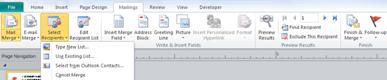
Sử dụng danh sách hiện có
-
Bấm vào Gửi thư >Chọn Người nhận >Dụng Danh sách Hiện có.
Theo mặc định, Publisher lưu trữ nguồn dữ liệu trong thư mục Nguồn Dữ liệu của Tôi. Bạn có thể cần phải duyệt để xác định vị trí nguồn dữ liệu của mình.
-
Trong hộp thoại Chọn Nguồn Dữ liệu, bấm vào nguồn dữ liệu bạn muốn, rồi bấm Mở.
Tùy thuộc vào loại nguồn dữ liệu bạn chọn, các hộp thoại khác có thể xuất hiện yêu cầu thông tin cụ thể. Ví dụ, nếu nguồn dữ liệu của bạn là một sổ làm việc Excel với thông tin trên nhiều trang tính, bạn sẽ cần phải chọn trang tính có chứa thông tin bạn muốn.
Chọn từ Liên hệ Outlook
-
Bấm Gửi thư >Chọn Người nhận >chọn từ Liên hệ Outlook.
Nếu bạn được nhắc chọn hồ sơ thư, hãy bấm vào hồ sơ bạn muốn, rồi bấm OK.
-
Trong hộp thoại Chọn Liên hệ, bấm vào danh sách liên hệ bạn muốn, rồi bấm OK.
Tất cả các liên hệ trong thư mục xuất hiện trong hộp thoại Người nhận Phối Thư, nơi bạn có thể lọc và sắp xếp danh sách người nhận cần đưa vào phối thư.
Nhập danh sách mới
Nếu bạn không có danh sách hiện có để kết nối, bạn có thể tạo một danh sách mới.
-
Bấm Gửi thư >Chọn Người nhận >nhập danh sách mới.
-
Trong hộp thoại Danh sách Địa chỉ Mới, nhập thông tin cho mục nhập đầu tiên trong các trường liên quan đến việc gửi thư của bạn.
Lưu ý: Để thay đổi các cột mặc định , hãy bấm Tùy chỉnh Cột và thêm, xóa, đổi tên và sắp xếp lại các cột trong danh sách.
-
Khi bạn đã nhập xong thông tin cho mục nhập đầu tiên, hãy bấm Mục nhập Mới.
-
Lặp lại bước 2 và bước 3 cho đến khi bạn hoàn tất việc thêm mục nhập, rồi bấm OK.
-
Trong hộp thoại Lưu Danh sách Địa chỉ, hãy nhập tên cho danh sách địa chỉ trong hộp Tên tệp và lưu nó.
Lưu ý: Theo mặc định, Publisher lưu danh sách địa chỉ trong thư mục Nguồn Dữ liệu của Tôi. Tốt nhất là nên giữ danh sách địa chỉ ở đây vì đây cũng là thư mục mặc định mà Publisher tìm kiếm nguồn dữ liệu.
Tất cả các liên hệ trong danh sách mới của bạn xuất hiện trong hộp thoại Người nhận Phối Thư, nơi bạn có thể lọc và sắp xếp danh sách người nhận cần đưa vào phối thư.
Chọn người nhận
Trong hộp thoại Người nhận Phối Thư, bạn có thể chọn những người nhận mà bạn muốn đưa vào phối thư. Bạn hãy chọn hộp kiểm bên cạnh những người nhận mà bạn muốn đưa vào và xóa hộp kiểm bên cạnh những người nhận mà bạn muốn loại trừ.
Nếu bạn chỉ muốn sử dụng một số mục nhập nhất định trong danh sách của mình, bạn có thể lọc danh sách của mình theo một trường hoặc tiêu chí cụ thể. Sau khi lọc danh sách, bạn có thể sử dụng hộp kiểm để bao gồm và loại trừ các bản ghi.
Lọc các mục trong danh sách:
-
Bấm vào mũi tên bên cạnh đầu đề cột của mục bạn muốn lọc theo đó.
-
Bấm vào bất kỳ thao tác nào sau đây:
-
(Trống) hiển thị tất cả các bản ghi có trường tương ứng trống.
-
(Nonblanks) hiển thị tất cả các bản ghi có trường tương ứng chứa thông tin.
-
(Nâng cao) sẽ mở hộp thoại Lọc và Sắp xếp mà bạn có thể dùng để lọc theo nhiều tiêu chí. Bạn cũng có thể bấm Bộ lọcbên dưới Tinh chỉnh danh sách người nhận trong hộp thoại Người nhận Phối Thư để mở hộp thoại Lọc và Sắp xếp.
-
Để nhanh chóng chọn hoặc xóa tất cả các mục, hãy chọn hoặc bỏ chọn đầu đề cột hộp kiểm.
Mẹo: Nếu nguồn dữ liệu của bạn chứa các bản ghi có cùng thông tin và có mười hoặc ít hơn các giá trị duy nhất trong cột, bạn có thể lọc theo thông tin cụ thể. Ví dụ: nếu có nhiều địa chỉ liệt kê Úc là quốc gia/khu vực, bạn có thể lọc trên Nước Úc.
Hộp thoại Người nhận Phối Thư chỉ hiển thị các bản ghi được chỉ định. Để hiển thị lại tất cả các bản ghi, hãy bấm (Tất cả).
-
Nếu bạn muốn xem các mục theo thứ tự bảng chữ cái, bạn có thể sắp xếp các mục trong danh sách của mình.
Sắp xếp các mục trong danh sách:
-
Trong hộp thoại Người nhận Phối Thư, bấm vào đầu đề cột của mục bạn muốn sắp xếp theo đó. Ví dụ: nếu bạn muốn hiển thị danh sách theo họ theo thứ tự bảng chữ cái, hãy bấm vào đầu đề cột Họ.
-
Để sắp xếp bằng nhiều tiêu chí, trong hộp thoại Người nhận Phối Thư, hãy bấm Sắp xếp. Trong hộp thoại Lọc và Sắp xếp xuất hiện, hãy chọn tiêu chí bạn muốn sắp xếp theo đó.
Chuẩn bị ấn phẩm của bạn
Phối thư sẽ tạo ra nhiều tài liệu từ một mẫu duy nhất sử dụng thông tin chỗ dành sẵn và thông tin duy nhất được thêm vào thông tin chỗ dành sẵn trên mỗi tài liệu. Sau khi kết hợp danh sách người nhận, bạn có thể chuẩn bị sẵn mẫu chính.
Chèn hộp văn bản
-
Bấm Vào Chèn > Vẽ Hộp Văn
-
Trong ấn phẩm của bạn, hãy trỏ đến vị trí bạn muốn một góc của hộp văn bản xuất hiện, rồi kéo theo đường chéo cho đến khi bạn có kích cỡ hộp văn bản mong muốn.
Thêm văn bản bạn muốn trong mọi phiên bản
-
Bấm vào bên trong hộp văn bản, rồi nhập văn bản bạn muốn xuất hiện trong mọi phiên bản của ấn phẩm phối thư.
Thêm trường dữ liệu vào ấn phẩm của bạn
-
Trong ấn phẩm phối thư của bạn, bấm vào bên trong hộp văn bản mà bạn muốn chèn trường dữ liệu.
-
Chèn bất kỳ nội dung nào sau đây:
-
Khối địa chỉ với tên, địa chỉ và thông tin khác:
-
Trong nhóm Viết & Chèn Trường , bấm khối Địa chỉ.
-
Trong hộp thoại Chèn Khối Địa chỉ, bấm vào thành phần địa chỉ mà bạn muốn bao gồm, rồi bấm OK.
Lưu ý: Nếu tên của các trường dữ liệu trong nguồn dữ liệu của bạn không khớp với tên của các trường mà Publisher sử dụng cho khối địa chỉ, bạn có thể cần phải bấm Khớp Trường trong hộp thoại Chèn Khối Địa chỉ. Trong hộp thoại Khớp Trường, sử dụng danh sách thả xuống để chọn các trường từ nguồn dữ liệu tương ứng với các trường Publisher.
-
-
Dòng Lời chào
-
Trong nhóm Viết & Chèn Trường , bấm dòng Lời chào.
-
Trong hộp thoại Dòng lời chào, chọn định dạng dòng lời chào, bao gồm lời chào, định dạng tên và dấu câu sau.
-
Chọn văn bản bạn muốn xuất hiện trong trường hợp Publisher không thể diễn giải tên người nhận; ví dụ, khi nguồn dữ liệu không chứa tên hoặc họ cho người nhận, mà chỉ chứa tên công ty và bấm OK.
Lưu ý: Nếu tên của các trường dữ liệu trong nguồn dữ liệu của bạn không khớp với tên của các trường mà Publisher sử dụng cho dòng lời chào, bạn có thể cần phải bấm Khớp Trường trong hộp thoại Dòng Lời chào. Trong hộp thoại Khớp Trường, sử dụng danh sách thả xuống để chọn các trường từ nguồn dữ liệu tương ứng với các trường Publisher.
-
-
Ảnh
-
Trong nhóm Trường &, bấm vào Ảnh, rồi bấm vào Chèn Trường Ảnh.
-
Trong hộp thoại Chèn Trường Ảnh, chọn trường ảnh để chèn.
-
Lưu ý: Nếu bạn muốn phối ảnh vào các trang ấn phẩm, nguồn dữ liệu của bạn phải bao gồm tên tệp hoặc đường dẫn cho các tệp ảnh mà bạn muốn phối. Không đưa ảnh hoặc hình ảnh thực vào nguồn dữ liệu của bạn.
-
-
Các trường thông tin riêng lẻ
-
Trong nhóm Viết & Chèn Trường, chọn Chèn Trường Phối, rồi bấm vào các trường bạn muốn đưa vào hộp văn bản.
-
-
Định dạng trường dữ liệu
Bạn có thể áp dụng định dạng cho các trường dữ liệu và bất kỳ văn bản nào khác mà bạn đã thêm (chẳng hạn như lời chào của Xin chào hoặc lời chào như Kính gửi...) để thay đổi giao diện của dữ liệu được phối. Để định dạng dữ liệu đã phối, bạn sẽ cần định dạng các trường dữ liệu trong ấn phẩm phối thư của mình.
Trong ấn phẩm phối thư của bạn, hãy chọn trường có chứa thông tin mà bạn muốn định dạng.
-
Nếu trường là Khối Địa chỉ hoặc Dòng Lời chào, trong nhóm & Chèn Trường, chọn Định dạng.
-
Nếu trường này là một trường dữ liệu riêng lẻ, trên menu Định dạng Công cụ Hộp Văn bản, bấm vào Phông chữ, rồi chọn tùy chọn bạn muốn.
-
Nếu trường đã chọn được Publisher nhận diện là số, tiền tệ, ngày hoặc thời gian, hãy bấm định dạng và thay đổi định dạng hiển thị của các loại trường đó.
Xem trước dữ liệu người nhận trong các trường dữ liệu trong ấn phẩm của bạn
Bạn có thể xem lại cách ấn phẩm của mình xuất hiện với dữ liệu thực tế trong các trường được phối.
Để xem trước ấn phẩm của bạn, hãy bấm Xem trước Kết quả, rồi thực hiện bất kỳ thao tác nào sau đây:
-
Để xem trước các mục theo thứ tự, hãy bấm vào nút dẫn hướng
Thông tin từ bản ghi đầu tiên của nguồn dữ liệu sẽ điền vào các trường phối. Bạn không thể sửa các mục nhập nguồn dữ liệu trên trang ấn phẩm của mình, nhưng bạn có thể định dạng, di chuyển hoặc xóa các trường dữ liệu ở đó.
-
Để tìm và xem trước một mục nhập cụ thể trong nguồn dữ liệu của bạn, hãy bấm Tìm người nhận, rồi nhập tiêu chí tìm kiếm trong hộp thoại Tìm Mục nhập.
Nếu cần, bạn có thể thực hiện thay đổi cho danh sách người nhận. Thực hiện bất kỳ thao tác nào sau đây:
-
Để loại trừ một người nhận cụ thể khỏi phối thư, hãy bấm Loại trừ người nhận này.
-
Để thay đổi danh sách người nhận, hãy bấm Sửa danh sách người nhận, rồi thực hiện thay đổi của bạn trong hộp thoại Người nhận Phối Thư.
Sau khi bạn hoàn thành ấn phẩm phối thư và chèn tất cả các trường phối, hãy bấm > Lưu Như, đặt tên cho ấn phẩm của bạn và bấm Lưu.
Tạo ấn phẩm đã phối
Để tạo ấn phẩm đã phối, hãy bấm vào nút Kết thúc phối & và làm theo hướng dẫn bên dưới để in, xem trước, lưu, thêm các trang đã phối vào một ấn phẩm khác hoặc gửi chúng trong email.
In ấn phẩm đã phối của bạn
-
Bấm Phối vào Máy in.
-
Trong Không gian in, chọn các tùy chọn bạn muốn, rồi bấm OK.
Quan trọng: Để in các bộ dữ liệu phối khác nhau —ví dụ: tên và địa chỉ khác nhau—trên mỗi trang tính giấy, hãy bấm Nhiều trang trên mỗi tờ trong mục Tùy chọn in. Nếu bạn chọn Nhiều bản sao cho mỗi tờ, mỗi tờ giấy sẽ chứa nhiều bản sao của cùng một dữ liệu.
Lưu ấn phẩm đã phối để sử dụng sau
Nếu bạn muốn chỉnh sửa các trang đã phối, lưu các trang đó để sử dụng sau này hoặc in chúng sau này, bạn có thể thu thập và lưu tất cả các trang đã phối dưới dạng một ấn phẩm phối mới duy nhất có chứa dữ liệu thực thay vì phối trường.
-
Bấm Phối vào Ấn phẩm Mới.
-
Trong ấn phẩm mới của bạn, trong ngăn tác vụ Phối Thư, hãy bấm Lưu ấn phẩm này. Đặt tên cho ấn phẩm mới của bạn và bấm Lưu.
Thêm các trang đã phối vào ấn phẩm hiện có
Nếu bạn dự định thêm các trang đã phối vào cuối ấn phẩm hiện có, hãy đảm bảo rằng ấn phẩm phối thư khớp với ấn phẩm hiện có theo những cách sau:
-
Kích thước trang (chiều cao và chiều rộng)
-
Dạng xem trang (trải rộng một trang hoặc trải rộng hai trang)
-
Loại ấn phẩm (web hoặc in)
-
Thứ tự trang (từ trái sang phải hoặc từ phải sang trái)
Publisher thêm các trang đã phối vào ấn phẩm mới hoặc hiện có nhưng không thể thêm chúng vào ấn phẩm đang mở. Nếu ấn phẩm bạn muốn phối đang mở, hãy đảm bảo lưu và đóng ấn phẩm đó trước khi hoàn tất phối.
-
Bấm Thêm vào Ấn phẩm Hiện có.
-
Trong hộp thoại Mở Ấn phẩm, định vị ấn phẩm mà bạn muốn thêm các trang đã phối, rồi bấm Mở.
-
Trong ấn phẩm hiện có, hãy bấm Lưu ấn phẩm này trong ngăn tác vụ Phối Thư để lưu các cập nhật của bạn.
Gửi thư email
Nếu bạn đang tạo phối email thì tùy chọn duy nhất sẵn dùng bên dưới Kết thúc & Phối sẽ là Gửi Thư Email.
-
Bấm Gửi Thư Email.
-
Trong hộp thoại Phối vào Email , chọn trường người nhận từ danh sách thả xuống Đến. Trong hầu hết các trường hợp, địa chỉ này sẽ là Địa chỉ Email.
-
Bên dưới Chủ đề, nhập dòng chủ đề. Bên dưới Mục cần chèn, bấm vào bất kỳ trường dữ liệu nào bạn muốn chèn vào dòng chủ đề.
-
Bấm Tùy chọn để xác định bất kỳ tùy chọn nào khác mà bạn muốn, chẳng hạn như Cc hoặc Bcc người nhận hoặc tệp đính kèm thư, rồi bấm Gửi.
Lưu ấn phẩm phối thư
Nếu bạn cũng lưu ấn phẩm có chứa các trường đã phối, bạn có thể quay lại và chỉnh sửa các trường và tạo ấn phẩm đã phối mới. Để lưu ấn phẩm đã phối, hãy làm như sau:
-
Bấm Tệp > Lưu.
-
Đặt tên cho ấn phẩm và bấm Lưu.
Hủy phối
Bạn có thể hủy phối để ngắt kết nối một ấn phẩm phối thư hoặc mẫu phối danh mục khỏi nguồn dữ liệu của nó.
-
Bấm tab Gửi thư > Chọn Người nhận, rồi bấm Hủy phối.
-
Khi được hỏi bạn có muốn hủy phối hay không, hãy bấm Có.
Lưu ý: Nếu bạn hủy phối thư, các trường khác với Trường Địa chỉ, Dòng Lời chào và Khối Địa chỉ sẽ được chuyển đổi thành văn bản thông thường.